Как создать маркетинг-рассылку в мобильном приложении Wix Owner
2 мин.
Вы можете создать рассылку для подписчиков буквально на ходу с помощью приложения Wix Owner. Настройте свою кампанию, используя все те же элементы, которые используете при создании кампании на компьютере, включая обновление фона, изображения и текста. Вы также можете отправить тестовое письмо, чтобы убедиться, что кампания корректно отображается на мобильном устройстве.
Чтобы создать рассылку в приложении Wix Owner:
- Перейдите на сайт в приложении Wix Owner.
- Нажмите Управление
 внизу.
внизу. - Нажмите Маркетинг-рассылка в разделе Брендинг и маркетинг.
- Нажмите на существующий шаблон, чтобы выбрать его для своей кампании, или прокрутите варианты и нажмите + Создать кампанию.
- Настройте кампанию, используя доступные параметры.
- Изменить цвет фона
- Нажмите Фон, чтобы обновить цвет фона в письме.
- Отредактируйте письмо:
- Нажмите на значок Добавить
 .
. - Выберите элемент для добавления в письмо. Чтобы узнать больше о различных элементах, нажмите здесь.
- Нажмите на значок Добавить
- Просмотрите превью письма:
- Нажмите Тест, чтобы увидеть, как выглядит письмо на мобильном устройстве.
- Отправьте тестовое письмо:
- Нажмите Тест.
- Нажмите еще раз Тест — в правом верхнем углу.
- Введите адрес электронной почты адресата тестового письма в разделе Эл. почта для текста.
- Нажмите Отправить в правом верхнем углу.
- Изменить цвет фона
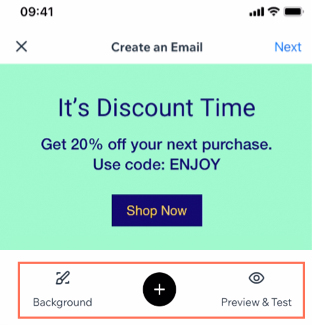
- Когда вы закончите создание кампании, нажмите Вперед.
- Выберите, как опубликовать письмо:
- Разослать: рассылка отправляется определенным получателям из вашего списка контактов.
- Нажмите Разослать.
- Нажмите Добавить рядом с разделом Получатели, чтобы добавить контакты или адреса электронной почты, которые получат рассылку.
- (Необязательно): отредактируйте параметры письма, например тему и имя отправителя.
- Нажмите Разослать адресатам.
- Пост в соцсетях: поделитесь рассылкой в соцсетях.
- Нажмите Пост в соцсетях.
- Нажмите Поделиться.
- Выберите приложение для соцсетей и следуйте инструкциям для этой платформы.
- Разослать: рассылка отправляется определенным получателям из вашего списка контактов.
Примечание:
Если вы решите, что не готовы отправить рассылку, она автоматически сохранися во вкладке Черновики.

